Inkscape:免费开源矢量图形编辑器的终极指南
Inkscape是一款强大的免费开源矢量图形编辑器,适用于Windows、macOS和Linux。它提供专业的矢量图形编辑工具,可用于创建徽标、插图、技术图纸等,并支持多种文件格式,例如SVG、PDF、EPS和PNG。本文将深入探讨Inkscape的各项功能、使用技巧以及应用场景,帮助你掌握这款工具,提升你的设计能力。
什么是Inkscape?

Inkscape是一个与Adobe Illustrator、CorelDRAW等类似的矢量图形编辑器。与位图图像(如JPEG和PNG)不同,矢量图形使用数学公式来描述图像,这意味着它们可以无限缩放而不会损失质量。这使得Inkscape成为创建可用于各种目的的图像的理想选择,包括印刷、网页设计和动画。
Inkscape的主要特点:
- 免费开源:Inkscape是完全免费的,并且其源代码是公开的,允许任何人修改和改进它。
- 矢量图形编辑:Inkscape专注于矢量图形,提供各种工具用于创建和编辑路径、形状和文本。
- 跨平台:Inkscape可以在Windows、macOS和Linux等多个操作系统上运行。
- 支持多种文件格式:Inkscape可以导入和导出多种文件格式,包括SVG、PDF、EPS、PNG、JPEG等。
- 强大的工具集:Inkscape提供了一套完整的工具,用于创建和编辑矢量图形,包括路径工具、形状工具、文本工具、渐变工具和滤镜等。
Inkscape的界面介绍
熟悉Inkscape的界面对于有效使用该软件至关重要。以下是Inkscape界面的主要组成部分:
- 菜单栏:位于窗口顶部,包含文件、编辑、视图、图层、对象、路径、文本、滤镜、扩展和帮助等菜单。
- 工具栏:位于窗口左侧,包含各种工具,用于选择、绘制、编辑和转换对象。
- 控制栏:位于窗口顶部工具栏下方,显示当前所选工具的选项和设置。
- 画布:是进行图形编辑的主要区域。
- 调色板:通常位于窗口底部,用于选择颜色。
- 状态栏:位于窗口底部,显示当前操作的信息和坐标。
Inkscape的基本使用方法
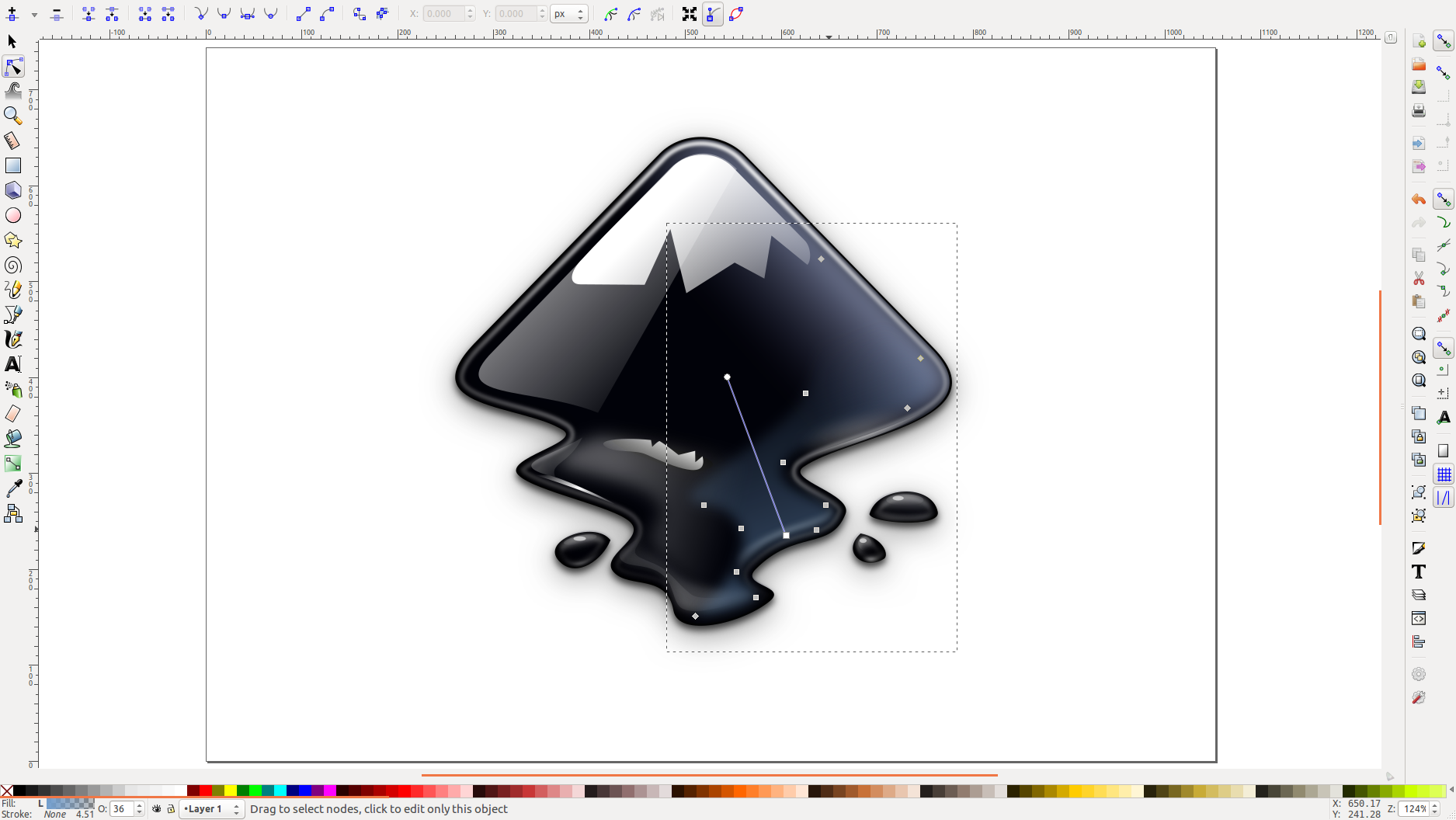
以下是一些Inkscape的基本使用方法:
创建基本形状
Inkscape提供了各种形状工具,用于创建矩形、圆形、星形等多边形。选择相应的工具,然后在画布上拖动鼠标即可创建形状。可以使用控制栏调整形状的属性,例如颜色、填充和描边。
编辑路径
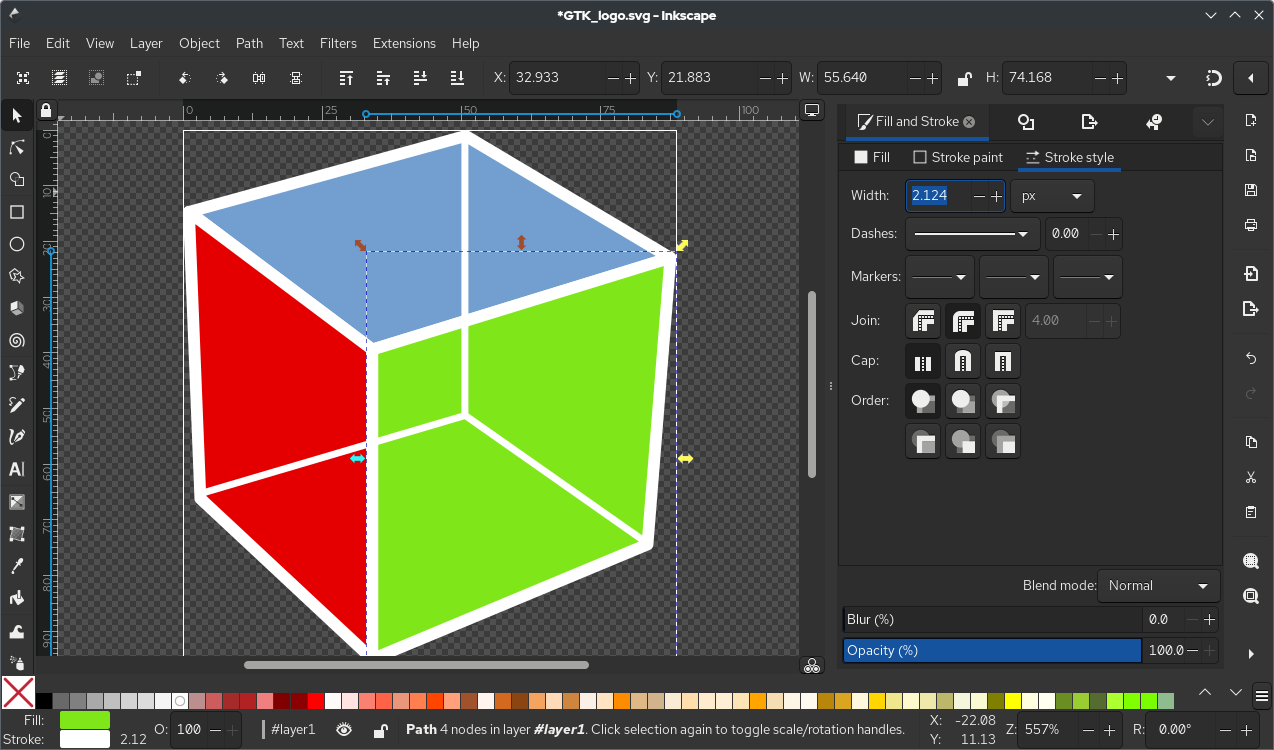
路径是矢量图形的基础。Inkscape的路径工具允许你创建和编辑复杂的路径。使用钢笔工具(Bezier工具)可以绘制直线和曲线。使用节点工具可以编辑路径上的节点,从而改变路径的形状。
添加文本
Inkscape的文本工具允许你添加文本到你的图形中。选择文本工具,然后在画布上单击并输入文本。可以使用控制栏调整文本的字体、大小、颜色和对齐方式。
使用图层

图层是组织图形元素的有效方式。Inkscape允许你创建多个图层,并在每个图层上放置不同的对象。可以使用图层面板管理图层,调整图层的顺序和可见性。
应用渐变和滤镜
Inkscape提供了丰富的渐变和滤镜,可以增强图形的视觉效果。可以使用渐变工具创建线性或径向渐变。可以使用滤镜菜单应用各种滤镜,例如模糊、锐化和颜色调整。
Inkscape的应用场景

Inkscape适用于各种应用场景,包括:
- 徽标设计:Inkscape的矢量图形编辑能力使其成为创建清晰、可缩放的徽标的理想选择。
- 插图设计:Inkscape可以用于创建各种插图,包括卡通、图标和矢量艺术。
- 网页设计:Inkscape可以用于创建网页图形,例如按钮、横幅和背景。
- 技术图纸:Inkscape可以用于创建技术图纸和示意图,例如电路图和流程图。
- 印刷设计:Inkscape可以用于创建印刷材料,例如海报、传单和名片。
Inkscape的进阶技巧
以下是一些Inkscape的进阶技巧,可以帮助你更有效地使用该软件:
使用扩展
Inkscape支持各种扩展,可以扩展其功能。例如,有一些扩展可以用于自动生成代码、创建3D对象或处理复杂的路径操作。
使用快捷键
Inkscape提供了大量的快捷键,可以加快你的工作流程。学习并使用这些快捷键可以节省大量时间。
自定义界面
Inkscape允许你自定义界面,以适应你的工作习惯。可以调整工具栏、调色板和窗口布局。
导出优化
在导出图形时,请确保选择合适的设置,以优化文件大小和图像质量。例如,在导出SVG文件时,可以删除不必要的元数据。在导出PNG文件时,可以选择合适的压缩级别。
Inkscape与其他矢量图形编辑器的比较
市面上有很多矢量图形编辑器,Inkscape是其中一款优秀的选择,下面将它与其他软件做对比
| 特征 | Inkscape | Adobe Illustrator | CorelDRAW |
|---|---|---|---|
| 价格 | 免费 & 开源 | 订阅制 | 一次性购买/订阅制 |
| 操作系统 | Windows, macOS, Linux | Windows, macOS | Windows, macOS |
| 用户界面 | 可定制,稍微复杂 | 专业,行业标准 | 用户友好,可定制 |
| 主要优势 | 免费、开源、跨平台 | 行业标准、功能强大 | 易用性、多功能性 |
| 主要缺点 | 性能较弱,学习曲线陡峭 | 价格昂贵,需要订阅 | Windows平台优化更好 |
Inkscape的常见问题解答
Inkscape可以免费使用吗?
是的,Inkscape是完全免费且开源的。
Inkscape适合初学者吗?
虽然Inkscape的学习曲线可能比一些其他矢量图形编辑器陡峭,但它仍然适合初学者。有大量的教程和资源可供学习。
Inkscape可以导出哪些文件格式?
Inkscape可以导出多种文件格式,包括SVG、PDF、EPS、PNG和JPEG。
Inkscape支持哪些操作系统?
Inkscape支持Windows、macOS和Linux。
总结
Inkscape是一款功能强大且免费开源的矢量图形编辑器,适用于各种应用场景。无论你是设计师、插画家还是技术绘图员,Inkscape都可以满足你的需求。希望本文能够帮助你掌握Inkscape,提升你的设计能力。试试使用Inkscape进行图片编辑吧!
参考资料:
- Inkscape官方网站: https://inkscape.org/
